App Store on aivan uusi ilme iOS 11: ssä. Pelillä on nyt oma erillinen välilehti, ja siellä on Tänään-välilehti, joka korostaa pelejä ja muita päivän sovelluksia. Esitetyt kategoriat sisältävät päivän sovelluksen ja päivän pelisovelluksen. Tänään-välilehti sisältää paljon siistiä sovelluksiin liittyvää sisältöä, mukaan lukien Meet the Developer -segmentti. Valitettavasti Apple päätti siirtyä "automaattisen toiston videot" -vaunuun, johon Facebook, Google ja LinkedIn ovat kaikki syyllisiä. Nämä videot eivät ole uutta sisältöä. App Store on aina antanut kehittäjille mahdollisuuden sisällyttää pelitrailereita tai demoja omille sovellussivuilleen pelin ruutukuvien rinnalle. Juuri nyt he pelaavat automaattisesti. Hauskat ajat. Näin voit kytkeä App Store -automaattiset videot pois käytöstä iOS 11: ssä.
Sammuta App Storen automaattisen toiston videot
Avaa Asetukset-sovellus, vieritä alas ja napauta iTunes & App Store.

Napauta iTunes & App Stores -näytössä Video Autoplay. Sammuta vaihtoehto Video Autoplay -näytössä tai poista se käytöstä vain Wi-Fi-yhteydellä.
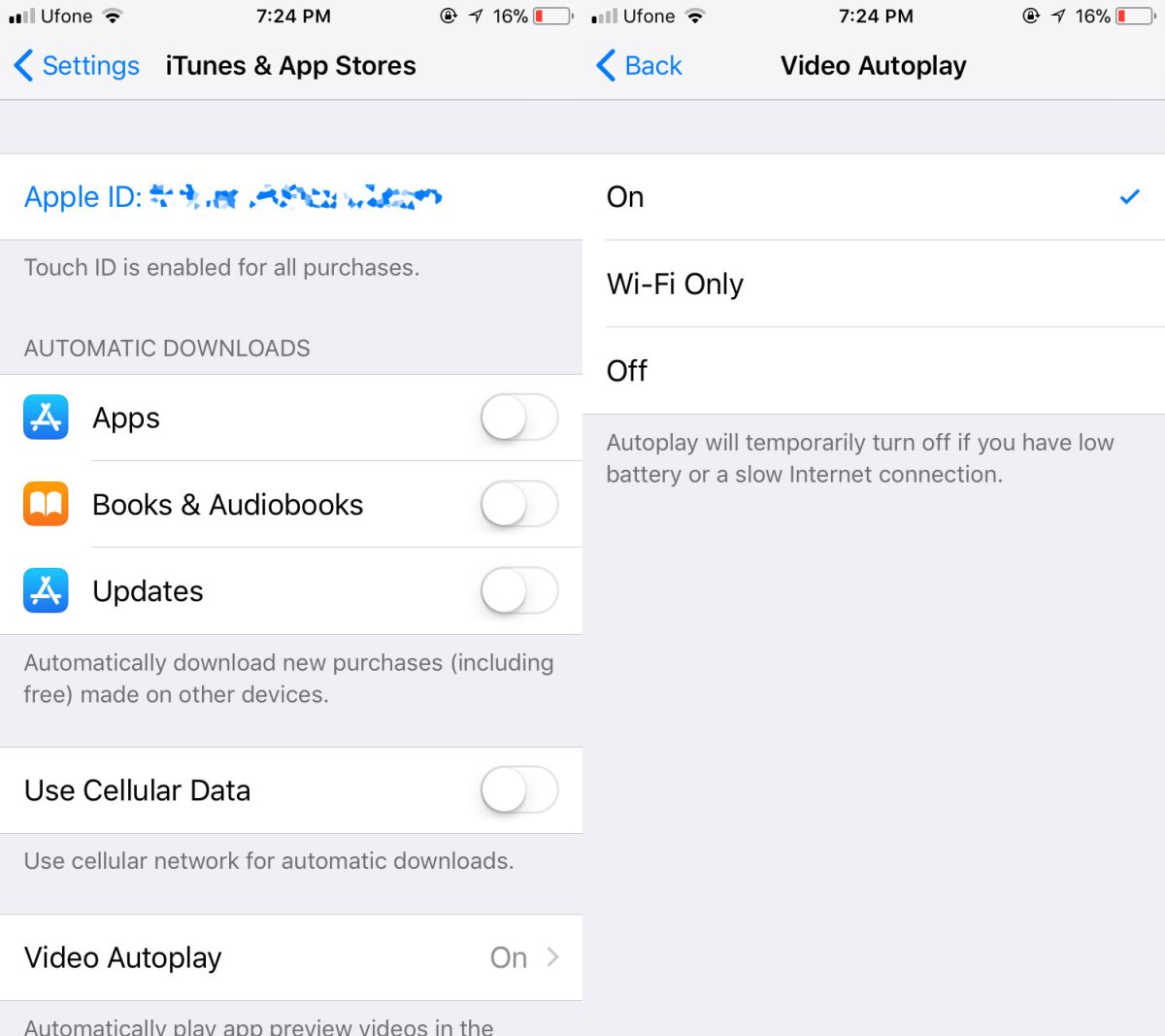
Sovellussivut eivät ole ainoat paikat, joissa näet tämänvideoiden automaattinen toisto, tosin siellä, missä olet todennäköisesti törmännyt niihin. Muissa välilehdissä on videoitakin, ei vain niin usein. Esimerkiksi Sovellukset-napautus näyttää myös sovelluksen lataamia videoita ja toistaa niitä automaattisesti, jos kyseinen sovellus on esitelty siellä.
iOS 11: n epäjohdonmukaisuudet
App Storeen tehdyt muutokset eivät ole huonoja. Itse asiassa Apple korostaa nyt useita erityyppisiä sovelluksia päivittäin, mikä sovelluskehittäjille on hienoa. On vain hämmentävää, että yritys on lisännyt jotain tällaista.
Tämä näyttää olevan ongelma iOS 11: ssä; uusiominaisuudet ovat hienoja, mutta koko käyttöjärjestelmässä on outoja pieniä epäjohdonmukaisuuksia ja joitain huonoja päätöksentekoja. Mitä he näyttävät, on jotain, jota kukaan ei odota Applen; yksityiskohtien huomiotta jättäminen. Ehkä tämäntyyppinen valvonta on saattanut johtaa Applen ajatteluun, jonka mukaan videoiden automaattinen toisto on oletuksena mahdollista, on hyvä idea. Se ei ole koskaan hyvä idea, varsinkin jos olet pisin aikaa tehnyt asioita eri tavalla.
Jos mietit mitä muita epäjohdonmukaisuuksiaiOS 11: ssä on enemmän tekemistä käyttöliittymän kanssa ja vähemmän toiminnallisuuden kanssa. Yksi esimerkki toiminnallisista eroista, joita ei pitäisi olla, on hälytysten ja ajastimien hälytysnäyttö. Ajastimien ja hälytysten off-painikkeen sijainti ei ole sama. Hälytyksen hälytysnäytössä on kaksi painiketta, torkku ja pysäytys. Pysäytyspainike on näytön alareunassa, kun hälytys sammuu. Ajastimen hälytysnäytössä on kaksi painiketta; Pysäytä ja toista. Toista-painike on näytön alareunassa pysäytyspainikkeen sijaan.













Kommentit